MAPGIS投影点连线教程
mapgis实用教程
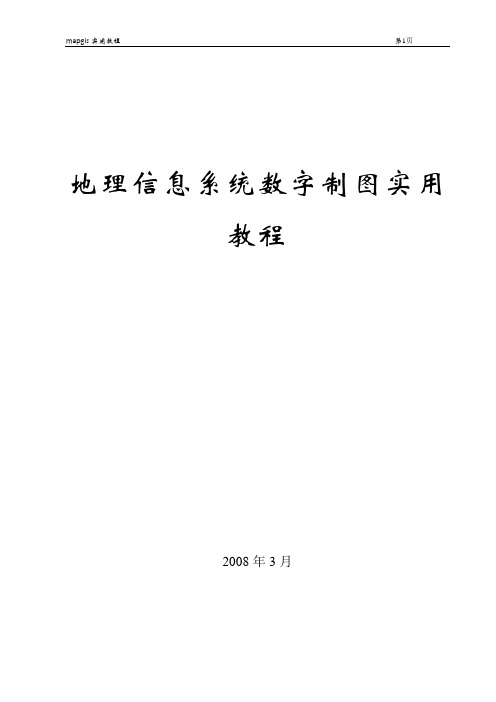
地理信息系统数字制图实用教程2008年3月目录一、MSI影像图像校正DRG操作流程(方法一) (3)二、TIF图像文件转换MSI影像文件操作流程 (1)三、把EXCEL、写字板文档、DBF等数据转换为点、线文件 3四、报表定义 (6)五、标准图框的生成 (8)六、标准图框的生成与校对 (13)七、工程裁剪 (17)八、建影像库 (20)九、利用经纬度值生成图框 (22)十利用坐标点生成图形 (25)十一、图例板制作 (28)十二、误差校正 (36)十三、影像文件(TIF)与标准图框的套合输出 (42)十四、子图、线形、图案的制作方法 (58)一、MSI影像图像校正DRG操作流程(方法一)第一步:打开MAPGIS→图像处理→图像分析。
第二步:单击“文件”→打开影像。
装入MSI影像文件。
1 2第三步:单击“镶嵌融合”→DRG生产→图幅生成控制点。
第四步:点击“输入图幅信息”。
3 4第五步:将所打开的影像文件图幅号输入“图幅号”栏中,然后点击“确定”。
第六步:在随后的“图幅生成控制点”对话框中按“左上角、右下角、左下角、右上角”的次序在影像文件中用鼠标左键单击相应位置。
最后点击“生成GCP”。
第七步:在弹出的“是否删除原有控制点”对话框中单击“确定”按钮。
第八步:单击“镶嵌融合”→DRG生产→顺序修改控制点。
7 8第九步:A在影像文件区弹出的放大图框中鼠标左键依次校正位置,并按空格确定,进入下一位置。
B若本影像文件图像内无公里网的交叉点,对于相应位置则按“ESC”键略过。
1 2第十步:顺序修改控制点结束后,单击“镶嵌融合”→DRG生产→逐格网校正。
第十一步:在弹出的“另存为”对话框中键入文件名,并单出“保存”按钮。
在弹出的对话框中点击“确定”按钮。
二、TIF图像文件转换MSI影像文件操作流程第一步:打开MAPGIS→图像处理→图像分析。
第二步:单击“文件”→数据输入。
第三步:在弹出的“数据转换”对话框中单击“转换数据类型”右边的下拉箭头,在出现的文件类型中选择“TIF文件()*.tif”,最后点击“添加文件”按钮。
arcgis中点和点对应连线

arcgis中点和点对应连线英文版ArcGIS中的点与点对应连线ArcGIS, a powerful geographic information system (GIS) software, allows users to manage, analyze, and visualize spatial data. Among its many functionalities, connecting points with lines is a common task. This article aims to provide a basic understanding of how to achieve this task in ArcGIS.1. Adding Points to the MapThe first step is to add the points to the ArcGIS map. This can be done by importing a shapefile, feature class, or other spatial data formats containing point features. Once imported, the points will be visible on the map.2. Creating Lines between PointsThere are several methods to create lines between points in ArcGIS:Manual Digitizing: Users can manually digitize lines between points using the editing tools in ArcGIS. This method is suitable for a small number of lines.Using the "Create Routes" Tool: The "Create Routes" tool allows users to automatically create lines between points based on their spatial relationships. This tool is especially useful when dealing with a large number of points.Scripting: Advanced users can create lines between points using scripting languages like Python. This method offers more flexibility and can be automated for repetitive tasks.3. Customizing Line AppearanceOnce the lines are created, users can customize their appearance by modifying various properties such as color, width, and style. These properties can be adjusted in the properties window of the line layer.4. Analyzing and Visualizing the LinesArcGIS provides various tools and functions to analyze and visualize the created lines. Users can perform spatial queries,calculate lengths, and apply symbology to enhance the visualization of the lines.In conclusion, connecting points with lines in ArcGIS is a straightforward process that can be achieved using various methods. With its powerful tools and functionalities, ArcGIS enables users to effectively manage, analyze, and visualize spatial data, making it a valuable tool for GIS professionals.中文版ArcGIS中的点与点对应连线ArcGIS是一款强大的地理信息系统(GIS)软件,允许用户管理、分析和可视化空间数据。
MAPGIS操作-等值线图

二、绘制等值线图
处理结果:
二、绘制等值线图
点击绘制平面等值线图后设置类似于展点中设置。 全部设置完成后点击确定。保存生成的点线 面文件。 在mapgis中打开即可。能与原图套合即操作 成功。 一般按照实际情况可以使用工程裁剪改变等 值线图外轮廓形状(自学)。
展点过程即是将野外采集的点位置数据按比 例投影于图上。 Mapgis的此功能一般与excel联用。 首先对mapgis进行基本设置。
一、展点
1、将野外定位的位置点坐标及元素各数据载 入excel。 2、另存为文本文件(制表分隔符)并保存
一、展点
实用服务—投 影变换—P投影 转换—U用户文 件投影转换, 打开保存的txt 文件。设置如 右表:
MAPGIS 初级培训 讲稿
(绘制等值线图)
成都理工大学地球化学专业 张峻基、周姗姗
概述
Mapgis绘制等值线图与sufer原理大致相似,都 是以网格化数据为基础。但mapgis此功能是 建立于标准位置点基础之上。 因此mapgis绘制等值线图分为两个步骤: 1、图上展点; 2、绘制等值线图。
一、展点
一、展点
用户投影参数设置:
一、展点
结果投影参数设置:
一、展点
设置分隔符:
一、展点
生成如下窗口,并保存,展点结束。
二、绘制等值线图
1、空间分析—DTM分析—文件—打开数据文 件—点数据文件(打开展点中生成的点文件) 2、GRD模型—离散数据网格化(打开最初 生成的txt)出现如下窗口:
二、绘制等值线图
X、Y为坐标,Z为元素值。一般使用Kring泛 克立格法网格化。设置结束后点击确定。
mapgis利用坐标点生成图形

利用坐标点生成图形
原始坐标:
38524650,4460200
38525125,4460200
38525125,4459800
38525300,4459800
38525300,4459500
38524650,4459500
(注意逗号分隔后,去掉空格)
按mapgis制图比例换算以上坐标点,以1:5000为例,x坐标去掉38代码除以5(1000为1单位),y坐标直接除以5(可复制到EXCEL中计算),结果如下:
104930,892040
105025,892040
105025,891960
105060,891960
105060,891900
104930,891900
1.按下列格式将坐标点输入到“记事本”中。
在下列文件中:
第一列X坐标值,第二列为Y坐标值。
列与列之间用逗号隔开。
输入完毕以后,保存文件并起名见下图:
2、进入MAPGIS主菜单→实用服务→投影变换
3.用户文件投影转换
3、单击“打开文件,打开所保存的记事本文件。
4.点击“点图元参数”,修改相关点图元的样式。
5.在“不需要投影”打勾,------数据生成------确定。
6.单击鼠标右键-----复位窗口-----看到展点了吧!!
7.文件------保存文件,在工程中调入文件――线编辑――输入线――用点连线。
大功告成。
mapgis投点步骤知识讲解
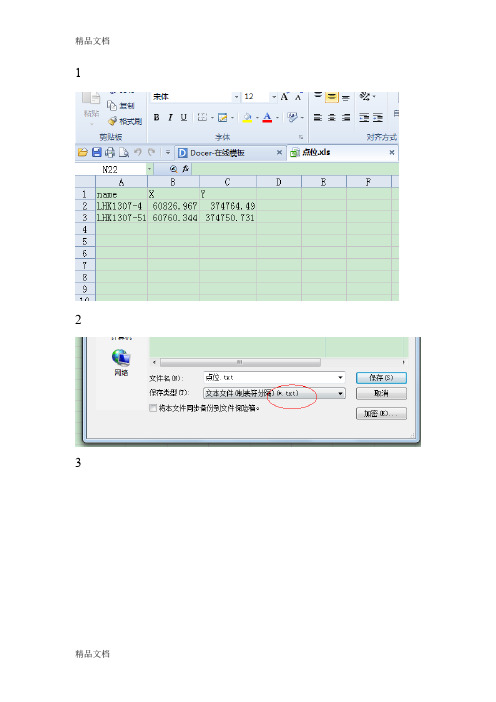
一、消费者分析6
在上海,随着轨道交通的发展,地铁商铺应运而生,并且在重要商圈已经形成一定的气候,投资经营地铁商铺逐渐为一大热门。在人民广场地下的迪美购物中心,有一家DIY自制饰品店--“碧芝自制饰品店”
7
自制饰品一反传统的饰品消费模式,引导的是一种全新的饰品文化,所以非常容易被我们年轻的女生接受。8
(4)牌子响
9
10
此次调查以女生为主,男生只占很少比例,调查发现58%的学生月生活费基本在400元左右,其具体分布如(图1-1)
11
二、资料网址:
12右键添加项目
2003年,上海市总人口达到1464万人,上海是全国第一个出现人口负增长的地区。13
年轻有活力是我们最大的本钱。我们这个自己动手做的小店,就应该与时尚打交道,要有独特的新颖性,这正是我们年轻女孩的优势。
”最吸引人的是那些小巧的珠子、亮片等,都是平日里不常见的。店长梁小姐介绍,店内的饰珠有威尼斯印第安的玻璃珠、秘鲁的陶珠、奥利的施华洛世奇水晶、法国的仿金片、日本的梦幻珠等,五彩缤纷,流光异彩。按照饰珠的质地可分为玻璃、骨质、角质、陶制、水晶、仿金、木制等种类,其造型更是千姿百态:珠型、圆柱型、动物造型、多边形、图腾形象等,美不胜收。全部都是进口的,从几毛钱一个到几十元一个的珠子,做一个成品饰物大约需要几十元,当然,还要决定于你的心意。“碧芝”提倡自己制作:端个特制的盘子到柜台前,按自己的构思选取喜爱的饰珠和配件,再把它们串成成品。这里的饰珠和配件的价格随质地而各有同,所用的线绳价格从几元到一二十元不等,如果让店员帮忙串制,还要收取10%~20%的手工费。5
MapGIS影像拼接教程

Mapgis影像拼接教程1、在MAPGIS主界面→“图像处理”→“图像分析”中将扫描后的TIF文件中转换为MSI。
(此过程看“TIF图像文件转换MSI影像文件操作流程”即可,这里不做详细说明)2、将转换后的MSI文件在“图像分析”中打开。
(注:若两幅图是“左、右”拼接,则需先将左面的图幅打开;若是“上、下”拼接,则先将上面的图幅打开。
)(Y-1)(Y-2)(Y-3)3、在“镶嵌融合”→“打开参照文件”→“参照影像”中,打开要拼接的“右半幅”或“下半幅”MSI影像文件。
(Y-4)(Y-5)(Y-6)(如图Y-6即为两张需要拼到一起的图幅“示例左”“示例右”)(Y-7)(Y-8)在左右两个图幅中分别取两图的公共部分中的同一点,添加校正控制点。
(具体步骤:将左右两幅图分别放大,找到其公共部分中的同一位置,分别添加校正控制点,按“空格”键确认。
两边的控制点都取好并且按“空格键”确认后,系统会弹出如下图中的对话框,单击“是”,这样就添加了一个控制点。
)如下图:(注:在左右两图中所取的控制点,必须是两幅图公共部分中的同一点。
而且控制点最好在图上均匀分布,即图幅的最上面、最下面最好都取一点,然后中间部分均匀分布。
)(Y-9)按照上面所讲的方法,我们继续添加控制点,控制点最少需添加4个。
(在这里我们只添加4个)(Y-10)控制点添加完毕以后,我们进行如下图操作:(Y-11)(Y-12)(Y-13)在此处单击在下面的对话框中,我们给拼接起来的文件另起名“如:示例合”(Y-14)(Y-15)(Y-16)此时,两幅图已拼接完毕。
“示例合”即为“左、右”两幅图的拼接结果,我们可以在输入编辑中将其打开,然后进行矢量化。
mapgis展点展线说明

在mapgis投影变换里,先设A参数设置,确定子图。
然后在P投影变换,U用户文件投影转换,打开含有坐标的TxT文件格式。
设用户投影参数,用指定分隔符,选XY的列数,不需要投影,生成数据,确定就可以了本软件为mapgis软件辅助展点软件,可展绘地质点及地质产状,为矿区实际材料图绘制提供快捷展点方式,可同时展点连线。
以地图中用户定义的两基点进行参照展点,可在任意比例尺、任意坐标网(含倾斜的坐标网)地图中展点和展线。
1.运行程序2.输入底图任意两基点实际坐标(单位为米)及电脑状态行显示的坐标(单位为毫米),基点可任意选择,但为使展点精确基点1和基点2要足够远,尽量选择坐标网交点;比例尺无需设置,程序运行后可根据此基点自动计算比例尺,如果与实际比例尺差得太大,说明基点设置有误,请重新设置。
基点设置好后可导出保存,方便日后导入。
用户如果直接根据坐标生成mapgis明码文件,则此时需设置比例尺(分母)。
3.点击读取数据,读取地质点数据文本文件(文件用记事本创建,扩展名为".txt"),格式如下:第1列为点号,第2列为y坐标,第3列为x坐标,第4列为所在点处产状倾向,第5列为所在点处产状倾角(如果产状倒转则在倾角右边标r,正常产状则不标),如没有产状数据,则每行只有3列。
各列数据用逗号分隔。
如果要求根据点展线,则每条线的终点和下条线的起点必需空一行。
4.分别点击各参数设置,其中产状子图号252为mapgis中的数据,为“”,小齿方向为正上方;子图号253为“”,小齿方向为正下方。
如果用户自己设置子图号,一定要注意小齿的方向,如为其它方向,则要设置旋转角度。
系统已经设置默认参数,能正常显示。
5.完成以上步骤后点击生成mapgis明码文件(扩展名为".wat")。
输入文件名,程序处理结束显示如下信息,表示用户数据文件中的坐标范围。
根据此数据可检查用户坐标数据输入范围。
6.启动mapgis,进入图形处理中的文件转换窗口,在输入菜单下点装入mapgis明码文件,选择刚才生成的明码文件,然后点文件菜单中存点,则展点工作大功告成,如有个别不合理之处可在mapgis中进行修正。
Arcgis两点连线
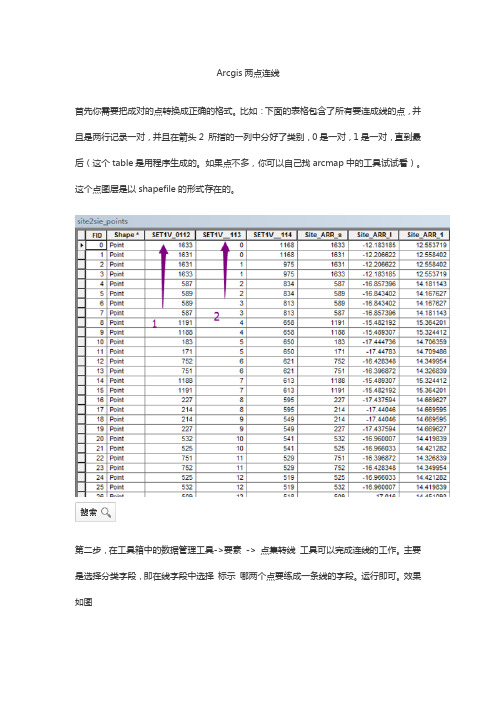
Arcgis两点连线
首先你需要把成对的点转换成正确的格式。
比如:下面的表格包含了所有要连成线的点,并且是两行记录一对,并且在箭头2 所指的一列中分好了类别,0是一对,1是一对,直到最后(这个table是用程序生成的。
如果点不多,你可以自己找arcmap中的工具试试看)。
这个点图层是以shapefile的形式存在的。
第二步,在工具箱中的数据管理工具->要素-> 点集转线工具可以完成连线的工作。
主要是选择分类字段,即在线字段中选择标示哪两个点要练成一条线的字段。
运行即可。
效果如图。
- 1、下载文档前请自行甄别文档内容的完整性,平台不提供额外的编辑、内容补充、找答案等附加服务。
- 2、"仅部分预览"的文档,不可在线预览部分如存在完整性等问题,可反馈申请退款(可完整预览的文档不适用该条件!)。
- 3、如文档侵犯您的权益,请联系客服反馈,我们会尽快为您处理(人工客服工作时间:9:00-18:30)。
1
/*-+ 投影点连线教程
在桌面或任意文件夹下新建文本文档,将要投影的点复制到txt里面,
按点号顺序依次向下排列,去掉Y坐标的带号,如下图:
打开MAPGIS软件—实用服务—投影变换—投影转换—用户文件投
影转换
2
点击打开文件—找到txt文本文档导入,Y—X顺序(下图所示):
3
选择用户投影参数按下图设置,设置完成后点确定(投影带类型及序
号根据坐标确定):
选择结果投影参数,按下图设置,设置完成后点确定(比例尺按需要
投影的比例尺确定,投影带类型及序号根据坐标确定):
4
点图元参数的设定主要是选择子图号,选择什么样的子图号,出来的
点就是什么样子:
5
所有设置完成后点投影变换—确定—复位窗口,如下图:
如下图将投影出来的点文件保存:
6
如下图:将投影出来的点文件用MAPGIS打开—再新建一个点文件
7
新建点文件完成后—点编辑—根据属性标注释出现下图对话框,“添
加到文件”下拉选择新建的点—确定(所有的点已经标上序号了):
8
新建线文件—用折线从1点开始连接,当连接完8点后,按住ctrl键
点鼠标右键,线自动闭合
9
10
由于这样做出的图在软件里显示坐标不在标准位置,需要转换(其他
—整图转换—键盘输入参数),比例参数根据比例尺定。比如1:2000
比例参数X、Y都填2。1:10000的填10。如下图:
11
完成后的图输出JPG格式插入到试卷里
投影完点后有一个根据点自动连接线的动能就代替了用手挨个连接,
我忘记了,可以问杨姐。
为了让图美观一点,可以用坐标生成一个标准图框套上去(8题生成
的图框就可以)。
12
关于投影标准图框的问题:
进入投影变换窗口后选择这个符号(最小可以投影1:10000)
具体数据的填入按下图(线参数不用改,点参数的注释高度和宽度改
成6就行了,图框文件名到时候可以将点、线、面保存在一个容易找
到的地方):
然后把点、线、面打开,用整图转换把图转换到标准位置。JPG格式
输出即可。
网上有MAPGIS教程,可以下载的看一下,这些东西上面都有的。
